u盘装系统步骤
- 格式:docx
- 大小:37.37 KB
- 文档页数:2

用u盘iso装系统教程使用U盘来安装操作系统是一种方便、快捷的方法,可以避免使用光盘的繁琐步骤。
在本教程中,我将向您介绍如何使用U盘来安装操作系统。
下面是详细的步骤:第一步:准备所需材料要使用U盘来安装操作系统,您需要准备以下物品:1. 一台计算机(待安装操作系统的计算机)2. 一个可用的U盘(容量不小于4GB)3. 一个操作系统的ISO文件(例如Windows 10或Ubuntu等)第二步:创建可启动的U盘1. 将U盘连接到计算机上,并确保其没有重要的数据,因为将会被格式化。
2. 下载并安装一个可创建可启动U盘的工具(例如Rufus或UNetbootin),这些工具有很多可在互联网上免费获取。
3. 打开所选择的工具,并指定U盘作为目标设备。
4. 浏览并选择之前下载的操作系统ISO文件。
5. 点击“开始”或“创建”按钮开始创建可启动的U盘。
这个过程可能需要一些时间。
第三步:配置计算机启动顺序1. 关闭待安装操作系统的计算机。
2. 启动计算机,并立即按下删除键(或其他可以进入BIOS设置的键)进入计算机的BIOS设置。
3. 在BIOS设置中,找到“启动顺序”或“引导顺序”的选项。
4. 将U盘排在其他启动设备(如硬盘或光驱)之前。
5. 保存设置并退出BIOS设置。
第四步:安装操作系统1. 重新启动计算机。
2. 当计算机开始启动时,它将从U盘启动。
3. 按照屏幕上的指示,选择适当的语言、时区和键盘布局等选项。
4. 点击“安装”按钮开始安装操作系统。
5. 跟随安装向导提供的指引,包括选择安装位置、输入操作系统密钥等。
6. 等待操作系统安装完成,这个过程可能会花费一些时间。
7. 完成安装后,计算机将会重新启动,您可以开始设置和个性化您的新操作系统。
使用U盘来安装操作系统是一个简单而快捷的方法,可以帮助您省去使用光盘的繁琐麻烦。
希望这个教程能够帮助到您!如果您在安装过程中遇到任何问题,可以参考相关的在线教程或咨询技术支持人员。

如何用U盘装系统(转)● 装系统前的准备一个能启动电脑的U盘和一个系统的光盘镜像在安装系统前,需要准备好一些东西。
一个是操作系统的镜像,另一个就是能启动的U盘。
下面我们就来讲解怎么安装deepin版的XP系统。
注:读懂本文需要了解安装操作系统的一些基础知识。
● 首先是制作一个能启动电脑的带WindowsPE的启动U盘先到网上去下载一个叫“老毛桃WinPE”的工具到硬盘里,再把1U盘接在电脑上,然后按下面的步骤一步步来就可以制作一个能启动的U盘了。
选第4项,然后回车输入U盘的盘符,然后回车2来到格式化步骤,按默认的设置,点“开始”就行顺利格式化3引导部分这里要说明一下,在“设备”里有两个选项,一个是电脑的硬盘,一个是要制作的U盘。
这里一定要选对U盘而别选错硬盘,从大小就能分出来哪个是U盘。
笔者的U盘是2G的,所以应该选择(hd1)[1898M]。
下面的“选项”部分可以不用管,默认不勾选任何参数就行。
确认好以上步骤后,点“安装”然后进行下一步。
写入引导完毕,按任意键继续4要给启动U盘设个密码本来笔者不想设置启动U盘的密码,但这个步骤不能跳过,所以没办法只好设了一个密码。
设置完后,一定要牢记你设好的密码,否则启动U盘会无法使用。
5制作完毕当你完成以上步骤后,恭喜,一个具有启动功能的U盘已经来到你的身边。
你再也不用心烦没有光驱不能从光驱启动了,因为以后你可以从U盘启动再安装操作系统!想知道怎么操作吗?下一页就开始。
● 把电脑的第一启动项设为USB设备启动以往用光盘装系统,必须调整启动项为光驱启动,而现在我们要用U盘装系统,所以要调整为U盘启动。
关于这个,不同电脑不同版本的bios有不同的设置方法,不过都大同小异,目的就是让电脑的第一启动项变为U盘启动。
下面我们举例几个不同bios的调整6方法。
最常见的Phoenix-Award的bios选项,选择USB-HDD即可7dell品牌机的bios调整选项ThinkPad系列笔记本的BIOS8惠普商用系列笔记本的BIOS可以看到以上的bios选项都各不相同,但是调整的选项都是为了一个目的:把电脑的启动项设为从USB设备启动,这样才能达到从U盘启动电脑的效果。
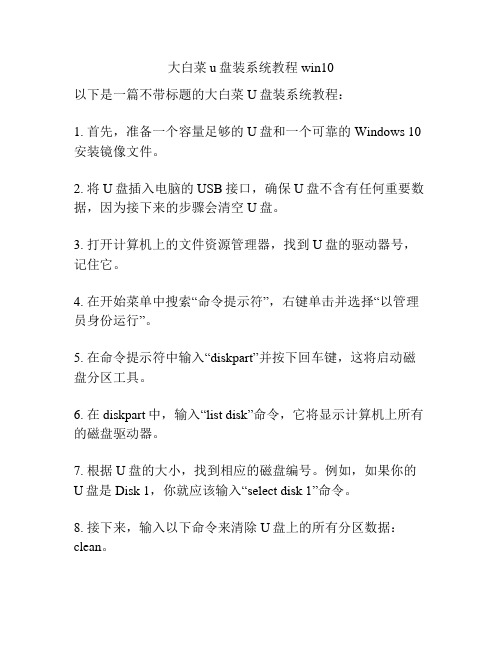
大白菜u盘装系统教程win10以下是一篇不带标题的大白菜U盘装系统教程:1. 首先,准备一个容量足够的U盘和一个可靠的Windows 10安装镜像文件。
2. 将U盘插入电脑的USB接口,确保U盘不含有任何重要数据,因为接下来的步骤会清空U盘。
3. 打开计算机上的文件资源管理器,找到U盘的驱动器号,记住它。
4. 在开始菜单中搜索“命令提示符”,右键单击并选择“以管理员身份运行”。
5. 在命令提示符中输入“diskpart”并按下回车键,这将启动磁盘分区工具。
6. 在diskpart中,输入“list disk”命令,它将显示计算机上所有的磁盘驱动器。
7. 根据U盘的大小,找到相应的磁盘编号。
例如,如果你的U盘是Disk 1,你就应该输入“select disk 1”命令。
8. 接下来,输入以下命令来清除U盘上的所有分区数据:clean。
9. 清除分区后,输入“create partition primary”命令以创建一个新的主分区。
10. 输入“format fs=ntfs quick”命令以快速格式化U盘为NTFS 文件系统。
这一步可能需要一些时间。
11. 格式化完成后,输入“assign”命令以为U盘分配一个驱动器号。
12. 最后,关闭命令提示符。
13. 右键单击Windows 10安装镜像文件,选择“挂载”。
这将创建一个虚拟光驱。
14. 打开虚拟光驱,并将其中的所有文件复制到U盘中。
15. 完成后,将U盘从电脑中安全删除。
现在,你已经成功地在大白菜U盘上安装了Windows 10操作系统。
接下来,你可以将U盘插入其他电脑,从U盘启动并按照安装程序进行操作系统的安装。
记得在安装过程中选择U 盘作为安装目标。

u盘怎么装系统教程U盘是一种便携式的存储设备,可用于存储文件或者安装操作系统。
相比于光盘,U盘更加方便,使用也更加灵活。
而有时候我们需要通过U盘来安装系统,那么接下来就给大家介绍一下U盘装系统的步骤。
准备材料:1. 一台电脑(有U盘插口)2. 一个U盘(容量要足够大,推荐至少16GB)3. 一个可靠的系统镜像文件(可以从官方网站下载)步骤一:格式化U盘首先,我们需要将U盘格式化为FAT32文件系统,这可以确保它在多种设备上都能正常使用。
请注意,这个步骤会清除U 盘上的所有数据,所以请提前备份重要文件。
1. 将U盘插入电脑上的U盘插口。
2. 打开“我的电脑”或是“此电脑”,找到U盘的盘符。
3. 右键点击U盘的盘符,选择“格式化”。
4. 在格式化选项中,选择文件系统为“FAT32”,确认并开始格式化。
步骤二:制作启动盘一般来说,我们需要使用系统镜像文件来制作一个可启动的U 盘。
在接下来的步骤中,我们将会使用一个免费的工具Rufus 来制作启动盘。
1. 打开浏览器,从官方网站下载并安装Rufus。
2. 打开Rufus软件,插入U盘,然后在“设备”选项下选择U盘。
3. 在“分区方案”选项中,选择“MBR(BIOS 或UEFI-CSM)”。
4. 在“文件系统”选项中,选择“FAT32”。
5. 在“启动模式”选项中,选择“UEFI”或“BIOS”(根据你的电脑类型进行选择)。
6. 在“创建启动盘”选项中,点击“选择”,然后找到你下载好的系统镜像文件。
7. 点击“开始”按钮,Rufus将会开始制作启动盘。
步骤三:安装系统现在,我们已经准备好了一个可启动的U盘,接下来我们就可以使用它来安装系统了。
1. 将制作好的启动盘插入需要安装系统的电脑上。
2. 开机并进入BIOS设置,设置系统启动顺序为先从U盘启动。
3. 保存设置并重启电脑,系统会自动从U盘中启动。
4. 在安装界面中,按照提示一步步进行安装设置。
5. 在选择安装位置时,选择你想要安装系统的硬盘或分区。

U盘安装系统的方法U盘安装系统的方法操作系统是一组主管并控制计算机操作、运用和运行硬件、软件资源和提供公共服务来组织用户交互的相互关联的系统软件程序。
下面是小编收集整理的U盘安装系统的方法,仅供参考,希望能够帮助到大家。
准备工作:1、1G以上的U盘或存储卡2、UltraISO-U盘系统文件写入工具3、系统安装文件下面开始讲如何利用U盘制作启动盘安装系统:第一步,双击UltraISO.exe,再打开刚才下载的系统文件第二步,插入U盘或是存储卡,选择“启动光盘-写入硬盘映像”第三步,选择写入模式,制作启动盘(写入前请备份重要数据)。
模式有USB-ZIP与USB-HDD两种,不同有主板支持的模式有差别,大多数情况下支持USB-ZIP。
选择“是”以继续写入数据第四步,制作完成后就可以开始安装系统了。
将U盘插入上网本并开机,启动时按DEL(或F2)进入主板CMOS设置,设置第一启动设备为USB或可移动装置,可以启动即告成功第五步,用U盘启动,进入WINPE,新本本要先分区,然后双击桌面左下角的“自动安装系统”第六步,按任意键开始复制系统,复制完后系统会自动重启。
注意:系统重新启动时一定要拨出U盘。
重启后系统会自动部署安装,包括常用软件与硬件驱动都会自动安装好。
u盘无法进入引导安装系统的解决方法1、进入快速启动窗口,在窗口,找到自已U盘的名称,这里为“Generic Flash Disk”,这是我U盘的名称,有的可能前面为USB-HDD……这样也为U盘选项。
另外,介绍一下其它传统BIOS的设置方法,大多开机立即按Del进入BIOS,也有的为F2或F8等等。
2、进入后,选择“Advanced BIOS Features”这一项,按Enter 进入。
3、进入后,找到“Hard Disk Boot Priority”这一项,即优先启动硬盘,按Enter。
4、进入下一个窗口后,选择要优先启动的`项,一般为USB-HDD,或者U盘的名称,用上下方向键选择项目,用“+”或“-”来移动到最上面,移好后,按Enter回车。

电脑蓝屏u盘装系统教程在电脑出现蓝屏问题时,我们通常会选择使用U盘去重新安装操作系统。
下面是一个简单的教程来演示如何用U盘重新安装系统。
步骤一:制作启动U盘首先,你需要一个可用的U盘和一个能正常工作的电脑。
插入U盘并打开一个可靠的制作启动盘软件,如Rufus。
选择需要安装的操作系统版本的ISO文件,并将U盘作为目标设备。
点击开始制作启动盘并等待完成。
步骤二:进入BIOS设置关掉电脑,重新启动时按照相应的按键(通常是F2、F10、Del键)进入BIOS设置界面。
在“启动顺序”或“Boot”选项卡中,将U盘设备设置为第一启动项。
保存设置并退出BIOS。
步骤三:安装系统重启电脑,此时电脑应该会从U盘启动。
如果成功,你将看到一个系统安装界面。
按照提示选择语言、键盘布局和其他相应的设置,并继续。
选择“安装”选项,并接受使用条款。
在“选择安装类型”中,选择“自定义安装”,然后选择要安装系统的磁盘分区。
如果你想要清空所有数据并重新安装系统,选择“格式化”选项。
点击下一步并等待系统安装完成。
步骤四:完成安装和设置在系统安装完毕后,会要求你设置用户名、密码和其他相关设置。
完成设置后,系统将会重启。
当电脑重新启动时,你将看到系统登录界面。
输入你之前设置的用户名和密码来登录系统。
步骤五:检查并更新驱动程序一旦你成功登录系统,你需要检查并更新所有驱动程序。
这可以通过访问电脑制造商的官方网站或使用驱动更新软件来完成。
确保所有设备的驱动程序都是最新版本,以确保电脑的正常运行。
到此,U盘安装系统教程就告一段落了。
希望这个教程能够帮助你成功重新安装操作系统,解决蓝屏问题。
请务必备份重要文件并谨慎操作,以免造成数据丢失或其他不可逆的损失。
u盘重装系统win7步骤和详细教程U盘重装系统Win7步骤和详细教程随着时间的推移,电脑系统有可能变得缓慢或不稳定,这时候重装系统就是一个不错的选择。
而使用U盘来安装系统是非常方便且快速的方法,下面将详细介绍U盘重装系统Win7的步骤和教程。
准备工作:1. 保证U盘的容量要大于或等于系统镜像文件的大小。
2. 下载Win7系统的镜像文件(.ISO文件)并保存到本地电脑。
步骤一:制作启动U盘1. 将U盘插入电脑的USB接口。
2. 打开电脑中的“计算机”或“文件资源管理器”,右键点击U盘的图标并选择“格式化”选项。
3. 在格式化界面中,选择“文件系统”为“NTFS”,勾选“快速格式化”选项,并点击“开始”按钮。
4. 完成格式化后,打开浏览器,搜索并下载一个U盘启动工具(如“Rufus”)。
5. 运行Rufus工具,选择刚刚格式化的U盘作为目标设备,将系统镜像文件(.ISO文件)拖拽到Rufus软件界面中的“文件映像”栏目。
6. 配置其他相关设置,如分区方案和文件系统等,然后点击“开始”按钮。
步骤二:设置电脑启动顺序1. 将制作好的启动U盘插入需要重装系统的电脑的USB接口。
2. 打开电脑并进入BIOS设置界面(通常按下Del、F1或F2键进入)。
3. 在BIOS设置界面中,找到“启动”选项,将U盘调整为第一启动设备。
具体操作方法可能因电脑品牌和型号而有所不同,请参考电脑的用户手册或网络搜索。
步骤三:安装系统1. 保存BIOS设置并重新启动电脑。
2. 当电脑重新启动时,系统将从U盘启动并进入安装界面。
3. 在安装界面中,选择系统语言和其他相关设置,点击“下一步”按钮。
4. 点击“安装现在”按钮开始安装系统。
5. 接下来,按照屏幕上的指示完成安装过程,包括选择安装位置、设置许可协议和创建用户名等。
6. 等待系统安装完成并重启电脑。
7. 在系统启动过程中,根据个人需求进行初始设置,如选择时区和网络设置。
步骤四:更新系统和驱动程序1. 进入系统后,打开Windows Update并进行系统更新。
u启动u盘装系统教程借助U盘来安装操作系统是一种方便快捷的方法,本文将为大家提供一个500字的U盘装系统教程。
步骤一:准备工作首先需要一台具备制作U盘启动盘功能的电脑和一个容量大于8GB的U盘。
其次需要下载与你要安装的操作系统对应的系统镜像文件,确保操作系统与电脑硬件兼容。
步骤二:制作U盘启动盘将U盘连接到电脑上,然后打开电脑上的制作U盘启动盘的软件。
常用的软件有Rufus、UltraISO等。
选择正确的U盘和系统镜像文件,然后点击开始制作。
步骤三:设置启动项在制作完成后,将U盘插入要安装系统的电脑,并启动电脑。
同时按下电脑开机时显示的按键进入BIOS设置界面,一般是按下F2、Delete或者F12键。
步骤四:设置U盘为首选启动项在BIOS设置界面中,找到引导菜单或者启动选项,将U盘设置为首选启动项。
然后保存设置,并重新启动电脑。
步骤五:开始安装系统重启后,U盘会启动系统安装程序,根据系统安装界面的指引进行操作。
通常需要选择语言、系统版本、安装位置等。
这些选择根据个人需求和硬件配置进行设置。
步骤六:等待安装完成根据不同的操作系统和电脑配置,安装过程可能需要一段时间。
耐心等待直到安装完成。
步骤七:重启电脑安装完成后,电脑会自动重启。
此时可以拔掉U盘,然后按照系统需求进行一些必要的设置,例如设置管理员密码、网络连接等。
通过以上七个步骤,你就可以成功使用U盘来安装操作系统了。
这种方法可以节省安装时间和光盘资源,具有很大的便利性。
在日常使用中,我们也可以将U盘制作成多个系统启动盘,以备不时之需。
希望这个500字的U盘装系统教程能够对大家有所帮助!。
u深度u盘安装系统教程深度U盘安装系统教程深度操作系统是一款基于Linux的操作系统,拥有简洁、美观的界面和丰富的功能。
本文将为您详细介绍深度U盘安装系统的步骤和注意事项。
准备工作:1. 一台已安装深度操作系统的电脑。
2. 一个容量大于8GB的U盘。
3. 深度操作系统的安装镜像文件,可以从官方网站下载。
步骤一:格式化U盘1. 连接U盘到电脑上。
2. 打开计算机文件管理器,找到U盘所在的驱动器。
3. 右键点击U盘驱动器,在弹出的菜单中选择“格式化”。
4. 在格式化界面,选择文件系统为FAT32,并点击“开始”按钮,等待格式化过程完成。
步骤二:制作启动盘1. 下载并安装一个名为“深度系统镜像刻录工具”的软件,该软件可以从深度官网下载。
2. 打开“深度系统镜像刻录工具”,点击“选择ISO”,选择之前下载好的深度安装镜像文件。
3. 在“选择U盘”,选择之前格式化好的U盘。
4. 点击“刻录”按钮,等待刻录过程完成。
步骤三:设置BIOS1. 关机后,重启电脑。
2. 在开机过程中,按照提示按下进入BIOS的键(通常是DEL 键、F2键或F12键),进入BIOS设置界面。
3. 在BIOS设置界面中,找到“Boot”选项卡。
4. 将U盘作为第一启动设备,可以通过调整启动设备的顺序来实现。
5. 保存设置并退出BIOS。
步骤四:安装深度操作系统1. 重启电脑,此时电脑将从U盘启动。
2. 在启动过程中,按照提示选择“Install Deepin”来安装深度操作系统。
3. 在安装界面中,选择合适的语言和键盘布局,并点击“继续”。
4. 在安装类型中,选择“完全擦除磁盘并安装深度”,然后点击“继续”。
5. 在分区界面中,可以选择根分区和交换分区的大小,并点击“安装”按钮。
6. 等待安装过程完成。
7. 安装完成后,重启电脑。
步骤五:设置深度操作系统1. 安装完成后,电脑将自动从硬盘启动深度操作系统。
2. 根据提示进行一些基本设置,例如选择时区、创建用户等。
老桃毛u盘重装系统教程老桃毛U盘重装系统教程(500字)在使用电脑的过程中,有时候我们可能会遇到系统崩溃或者电脑运行缓慢的情况,这时候就需要进行系统重装来解决问题。
而使用U盘来重装系统是一种简便而有效的方式。
下面我将为大家介绍一下老桃毛U盘重装系统的具体步骤。
首先,我们需要准备一个空白的U盘和一个可用的电脑,以及相应版本的操作系统安装文件。
接下来,我们就可以开始进行U盘重装系统的操作了。
步骤一:格式化U盘将U盘插入电脑的USB接口上,确保U盘内没有重要数据。
然后打开“我的电脑”,找到U盘在电脑中对应的盘符。
右击U盘盘符,选择“格式化”选项。
在弹出的对话框中可以选择文件系统格式和容量大小,建议选择FAT32格式,容量大小根据需要选择。
点击“开始”按钮完成格式化。
步骤二:制作启动盘接着我们需要将操作系统安装文件制作成启动盘。
可以使用一些专业的制作启动盘的软件,例如老毛桃U盘启动盘制作工具。
打开该工具,在界面上选择刚才格式化的U盘,然后选择下载的系统安装文件,点击“制作启动盘”按钮。
稍等片刻,启动盘就制作完成了。
步骤三:设置电脑引导接下来我们需要设置电脑的引导方式,让电脑从U盘启动。
重启电脑,按下电脑开机界面上的快捷键(通常是F2、F8、F12等)进入电脑的BIOS设置。
在BIOS设置界面找到“Boot”或“启动项”选项,将U盘设置为第一启动项。
保存设置并退出BIOS。
步骤四:重装系统电脑重启后会自动从U盘启动,进入系统安装界面。
按照安装界面上的提示,选择语言、时区、键盘等参数,然后点击“下一步”。
接着会进入磁盘分区的环节,可以选择对硬盘进行分区操作,也可以选择直接安装在已有的分区。
然后开始进行系统的安装,等待安装过程完成。
步骤五:设置系统系统安装完成后,会要求进行一些关键性的设置,例如账户名、密码、网络连接等。
按照自己的需求进行设置即可。
经过上述步骤,我们就成功地使用老桃毛U盘重装了电脑的操作系统。
u盘装系统步骤
U盘装系统是一种常见的电脑操作方式,它可以让电脑使用者方便快捷地安装或重装操作系统,而U盘则可作为一个可重复使用的媒介,能够多次进行系统安装,今天,我将会给大家介绍U盘装系统的详细步骤。
1. 准备工作
在进行U盘装系统前,首先需要获取一个U盘,以及一
份操作系统的安装文件。
如果已经购买了系统盘或下载了系统安装文件,则可以使用一款软件工具将其制作为可引导的U盘,此外,还需要许多基本工具,例如一个电脑,一个U盘读卡器以及一个Internet连接。
2. 制作启动U盘
U盘启动盘是U盘装系统的前提,没有可引导的U盘,就无法进行系统安装。
需要使用一个专门的U盘启动软件来制作一个引导U盘,因此,我们需要从官方网站上下载U盘启动软件,如Windows系统安装工具,麒麟启动盘等,然后将该软件安装至计算机并打开。
3. U盘制作
在打开软件后,依次选择操作系统安装文件和U盘,然
后点击软件中的“制作启动盘”按钮。
制作完成后,关闭软件并将U盘插入需要装系统的电脑中。
4. 进入BIOS
在U盘放入电脑之后,需要先进入BIOS界面,让电脑知
道要从U盘启动。
不同品牌电脑所进入BIOS的方法可能会有
所不同,常用的方法是在开机启动时,按下F2或Del键来进
入BIOS,然后选择U盘启动。
5. 开始安装系统
成功进入BIOS后,电脑就会自动从U盘启动,进入系统
安装界面,接下来的安装步骤就和在光盘上安装操作系统的步骤类似了,需要一步步按照提示进行操作。
需要注意的是,在进行系统安装前,需要备份好重要数据,如果直接进行系统重装,可能会抹掉U盘中的重要数据,因此需要仔细备份。
6. 启动安装
在开始安装系统的时候,电脑会提示用户选择使用哪种
类型的安装方式,针对不同的使用需求,有多种安装方式可以选择,例如盘分区安装、清除所有分区安装、以及升级安装等。
选择合适的安装方式,然后点击“下一步”即可。
7. 完成安装
在安装过程中,还需要填写一些必要的安装信息,例如
用户名、电脑名称等。
随着安装的进行,电脑会逐步自动重启,开始加载安装后的系统文件。
系统安装成功后,还需要对操作系统进行一些后续的设置,例如安装驱动、更新系统补丁以及设置网络连接,等等。
总结
U盘装系统是一种快捷、方便的方式,可以让用户在没有光盘的情况下轻松实现系统安装,但需要注意的是,安装U盘需要具备充足的电脑操作技能和相关知识,操作不当可能会导致数据丢失或操作系统异常。
因此,在进行U盘装系统的时候,需要保持耐心、仔细且慎重。